4.4. Mots-clés¶
Les mots-clés sont des tags que vous placez sur vos productions, pages, et collections dans votre portfolio, afin de mieux pouvoir les retrouver par la suite.
Note
Un administrateur de site doit avoir activé le nuage de mots-clés pour que vous puissiez utiliser cette fonctionnalité.
4.4.1. Ajouter un mot-clé¶
Vous pouvez sélectionner les mots-clés depuis un menu déroulant.
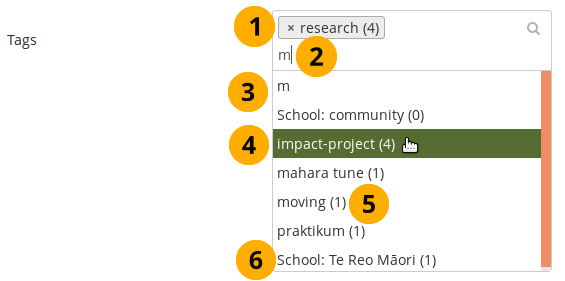
Ajouter des mots-clés¶
Si vous avez déjà ajouté des mots-clés, vous les voyez dans une boîte de recherche. Vous pouvez les retirer en cliquant sur le petit x à gauche du mot-clé ou en utilisant la touche Supprimer du clavier.
Commencez à entrer un mot et…
…un menu déroulant apparaît dans lequel tous les mots qui possèdent la combinaison des lettres que vous venez d’entrer.
Sélectionnez le mot-clé pour l’ajouter à votre liste.
Le nombre après le mot-clé correspond au nombre de fois que vous avez utilisé celui-ci dans votre portfolio.
Si votre institution a mis en place des mots-clés d’institutions, ils sont affichés avec le nom de l’institution en début du mot-clé.
Enregistrez votre page pour valider les mots-clés choisis.
Si vous n’avez pas encore un mot-clé dans votre liste, vous pouvez entrer son nom et appuyer sur la touche Entrée pour le créer. Il sera alors ajouté à votre liste une fois que la page est enregistrée.
Note
Si vous utilisez le mot-clé « profil » (à l’anglaise sans le « e » final) , l’objet ou la page étiqueté(e) est ajouté au bloc latéral de votre profil comme un raccourci.
4.4.2. Nuage de mots-clés¶
Vous pouvez voir votre nuage de mots-clés dans la barre latérale lorsque vous êtes dans les zones Pages et collections et Fichiers. Configurez le nombre de mots-clés différents que vous souhaitez afficher dans votre nuage de balises dans vos paramètres du compte.
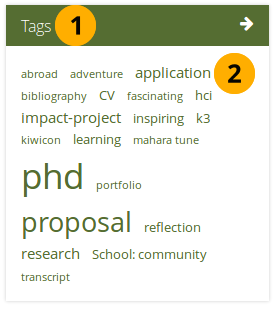
Nuage de mots-clés¶
Cliquez sur le titre Mots-clés du bloc pour vous rendre dans la page Mes mots-clés.
Cliquez sur un mot-clé pour afficher la liste de toutes les productions et pages de votre portfolio pour lesquelles vous avez attribué ce mot-clé.
Note
Plus un mot-clé est utilisé avec vos fichiers, articles de journaux, et vos pages, plus il apparaîtra en grand dans le nuage de mots-clés.
4.4.3. Mes mots-clés¶
Sur la page Mes mots-clés, vous voyez tous vos mots-clés ainsi que les productions, blocs, pages et collections qui leur sont associés. Vous disposez d’un certain nombre d’options de filtrage pour afficher uniquement les ressources que vous souhaitez voir.
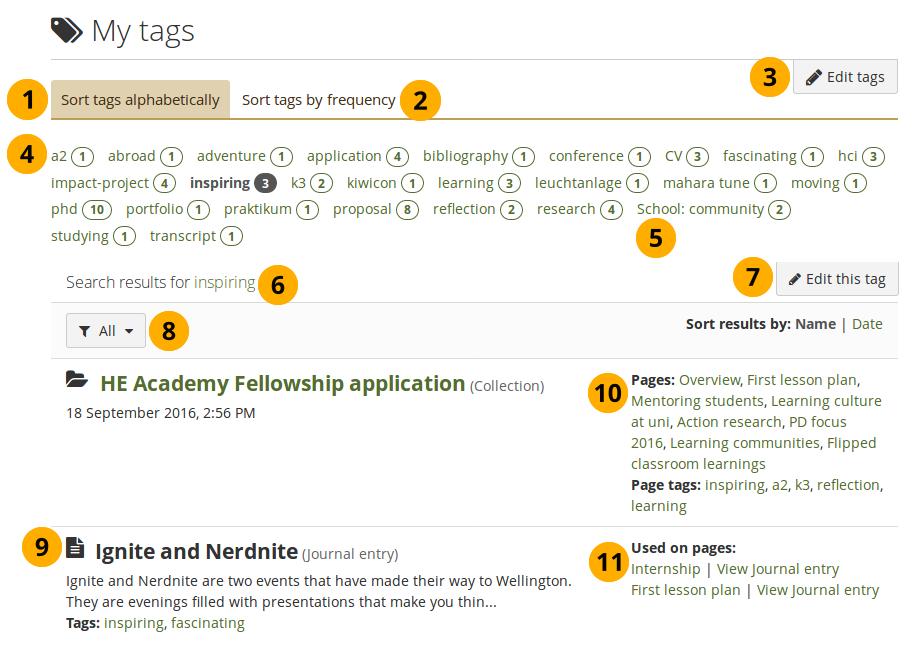
Aperçu de mes mots-clés¶
Trier les mots-clés alphabétiquement : L’affichage par défaut utilise le tri alphabétique sur vos mots-clés.
Trier les mots-clés par fréquence : Vous pouvez aussi trier vos mots-clés en fonction du nombre de fois que vous les avez utilisés dans votre portfolio. Les mots-clés les plus utilisés seront alors affichés en premier.
Cliquez sur le bouton Modifier pour modifier les mots-clés sans avoir filtré les résultats sur un mot-clé particulier.
Vous pouvez cliquer sur n’importe quel mot-clé pour filtrer le contenu de votre portfolio sur ce mot-clé. Le nombre derrière le mot-clé indique le nombre de fois que vous l’avez déjà utilisé au sein de votre portfolio. Si vous sélectionnez un mot-clé, son nom sera mis en évidence.
Les mots-clés des institutions sont également répertoriés avec le nom de l’institution avant précédant le mot-clé.
Note
Les mots-clés d’institution n’apparaissent pas lorsque vous modifiez vos mots-clés car vous ne pouvez pas les modifier.
Résultats de la recherche pour : Le mot-clé correspondant au filtre est affiché.
Cliquez sur le bouton Modifier ce mot-clé pour modifier le mot-clé qui est actuellement affiché.
Cliquer sur le bouton Filtrer
pour filtrer vos résultats : Les options sont :Tout : Affiche tous les résultats
Fichiers : Affiche seulement les fichiers
Images : Affiche seulement les images marquées par un mot-clé particulier.
Text : N’affiche que les éléments qui contiennent du texte, articles de journaux inclus.
Pages : Affiche seulement les pages qui vous appartiennent.
Collections : Affiche seulement les collections que vous avez marquées avec ce mot-clé.
Journal : Affiche uniquement les journaux.
Entrée de journal : Affiche uniquement les articles du journal.
Projets : Restreint les résultats aux projets.
Tâche du projet : Filtre les résultats et affiche uniquement les tâches du projet.
Externe : Affiche uniquement les résultats du bloc « Média externe ».
CV : Affiche uniquement les résultats du CV.
Trier les résultats sur : Vous pouvez trier les résultats sur le nom des objets ou leur date de création. L’ordre de tri par défaut se fait sur le nom.
Le titre d’une ressource, sa description si elle est disponible, la date et l’heure de création pour les pages et les collections, les mots-clés utilisés, ainsi que le type de ressource sont affichés.
Si une collection est affichée, ses pages sont listées avec les balises utilisées sur ces pages.
Si une production est affichée, les pages dans lesquelles elle a été utilisée sont affichées avec un lien direct vers la production.
4.4.4. Modifier les mots-clés¶
Vous pouvez modifier les mots-clés pour y corriger des erreurs typographiques ou les supprimer.
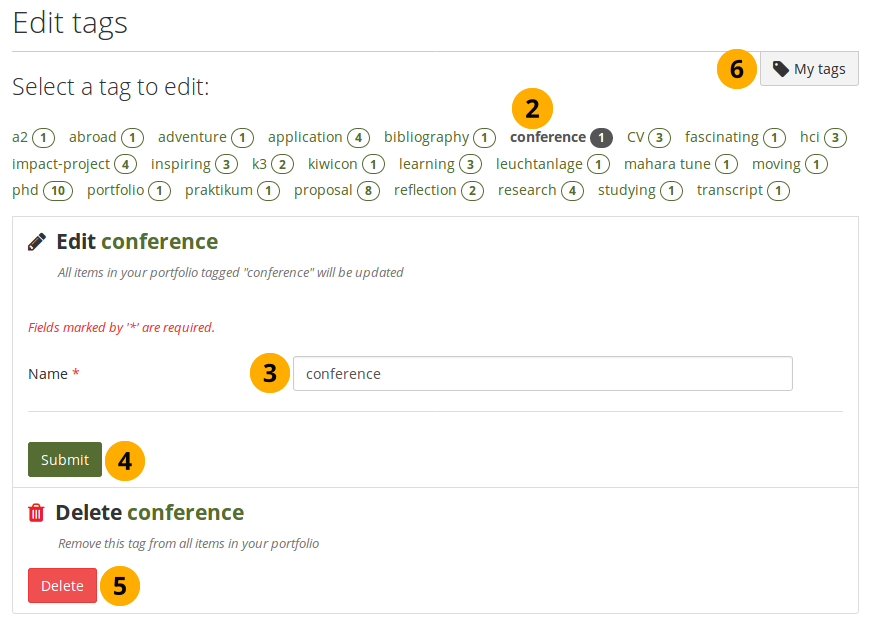
Modifier mes mots-clés¶
Sur l’écran Mes mots-clés, cliquez sur le bouton Modifier
Sur l’écran Modifier les mots-clés, vous pouvez cliquer sur l’un d’entre eux pour le modifier. Une fois le mot-clé sélectionné, son nom est mis en évidence dans la liste et de nouvelles options vous sont proposées.
Note
Si vous avez cliqué sur le bouton Modifier ce mot-clé sur l’écran Mes mots-clés, le mot-clé est déjà sélectionné pour vous.
Nom : Vous pouvez modifier le nom du mot-clé ou le remplacer par un nouveau. Cette rubrique doit être renseignée.
Cliquez sur le bouton Envoyer pour enregistrer vos modifications.
Vous pouvez supprimer le mot-clé en cliquant sur le bouton Supprimer. Ce mot-clé sera alors retiré de toutes les productions et pages où il aurait été utilisé.
Note
Les items qui sont associés au mot-clé ne sont bien entendu pas supprimés.
Vous pouvez cliquer sur le bouton Mes mots-clés pour aller à une page où sont listés tous vos mots-clés avec les ressources auxquelles vous les avez liés.
4.4.5. Afficher le contenu étiqueté par d’autres personnes¶
Vous pouvez explorer le contenu du portfolio d’une autre personne en cliquant sur un mot-clé sur sa page. Ce faisant, vous obtenez une liste de toutes les productions, blocs, pages et collections qui ont été étiquetés avec cet mot-clé et auxquels vous avez accès.
Note
Vous pouvez uniquement afficher le contenu libellé par d’autres personnes, mais pas les portfolios de groupes, d’institutions ou de sites.

Cliquez sur un mot-clé de la page pour afficher le contenu auquel vous avez accès.¶
Cliquez sur un mot-clé sous le titre de la page ou sur n’importe quelle production que vous pouvez voir sur la page pour accéder à la page où s’affiche tout le contenu libellé que vous pouvez consulter en fonction de vos autorisations.
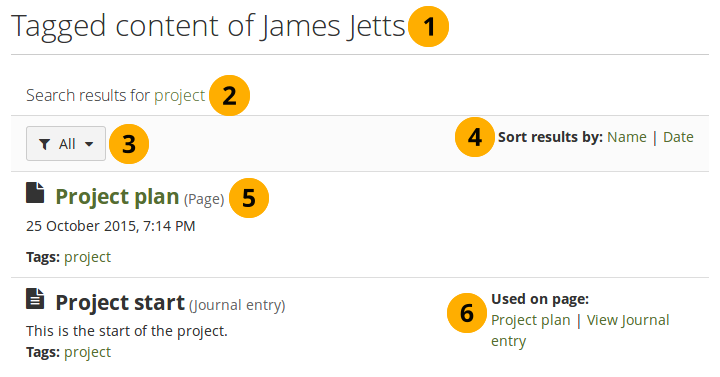
Afficher une liste des éléments de contenu auxquels vous avez accès¶
Le titre de la page vous indique que vous visualisez le contenu du propriétaire du portfolio.
Note
Lorsque le propriétaire du portfolio a partagé son portfolio publiquement ou via une URL secrète et qu’une personne qui n’est pas connectée consulte la page et suit un mot-clé, elle ne peut voir que le contenu marqué par ce mot-clé sur ce portfolio particulier mais pas ailleurs.
Vous voyez le mot-clé que vous avez sélectionné.
Vous pouvez filtrer en fonction des types de contenu.
Note
Si le propriétaire du portfolio a partagé avec vous plus d’un portfolio dans lequel le mot-clé a été utilisé, vous verrez également ce contenu.
Tri : Vous pouvez trier les résultats par nom ou par date.
Vous voyez l’élément de contenu. S’il s’agit d’une page ou d’une collection, vous pouvez cliquer directement dessus. Tous les mots-clés sont affichés et associés à cet élément de contenu.
S’il s’agit d’une production, vous voyez le titre de la page et avez un lien direct vers la production. Les blocs ne pointent que vers des pages, car ils n’ont pas de pages de détails sur les productions.